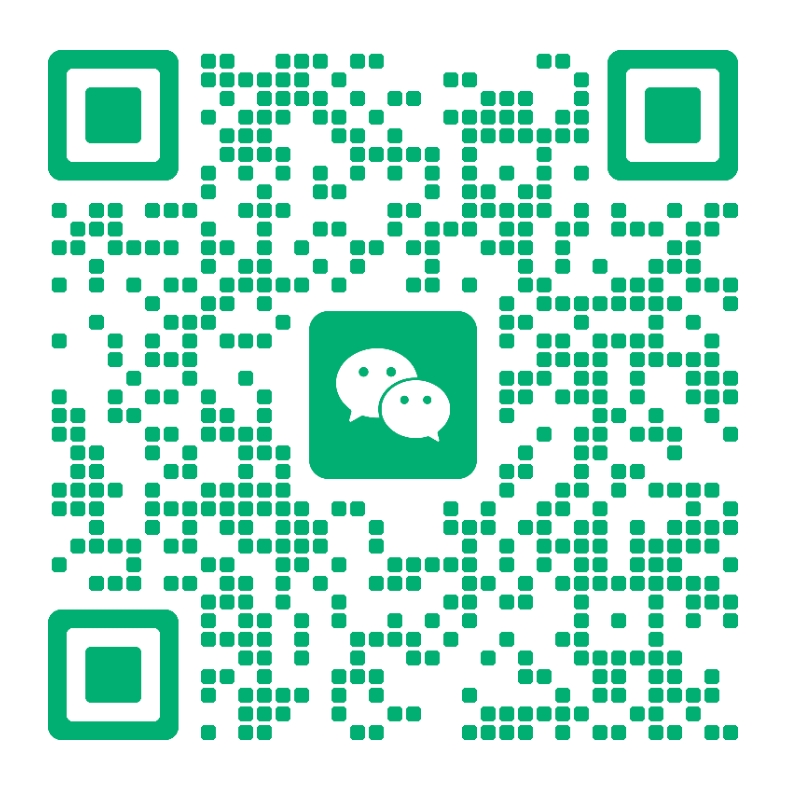由于工作或者其它原因,我们往往需要在word文档中插入表格,今天就为大家介绍插入表格的两种常用方法,第一种属于画图类的,第二种属于输入几行几列自动生成类的。
word文档插入表格方法一:
1、首先使光标聚在要插入表格的地方,如下图所示:

2、在菜单栏中的选择插入,再选择下方表格,如下图所示:
3、将鼠标放在表格上,随着鼠标滑动,松开鼠标,页面上就会出现表格,如下图所示:
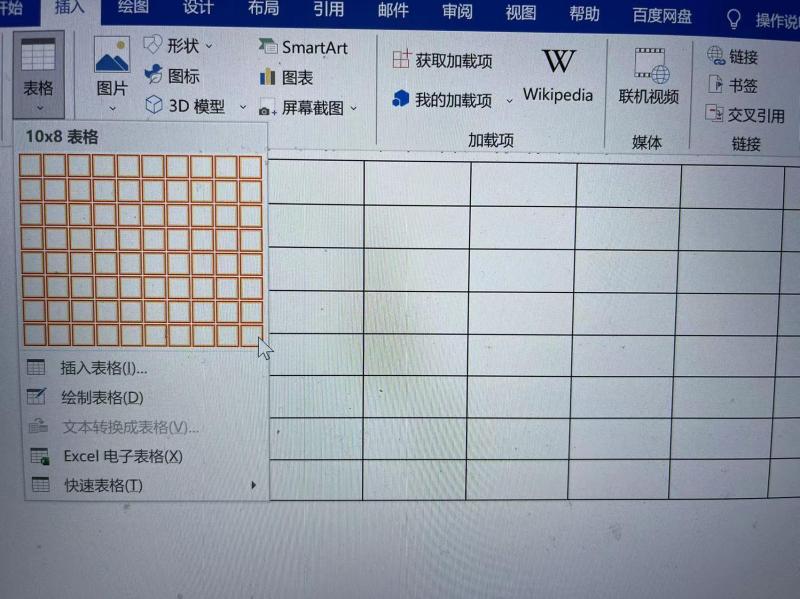
4、拖动右下角的方块可以随意更改表格的宽度和高度,如下图所示,是更改之后的表格。

5、鼠标放到表格最后一行的末尾,按回车键还可以添加一行。

word文档插入表格方法二:
1、选择表格中的插入表格,输入行数和列数,再点击确定即可。
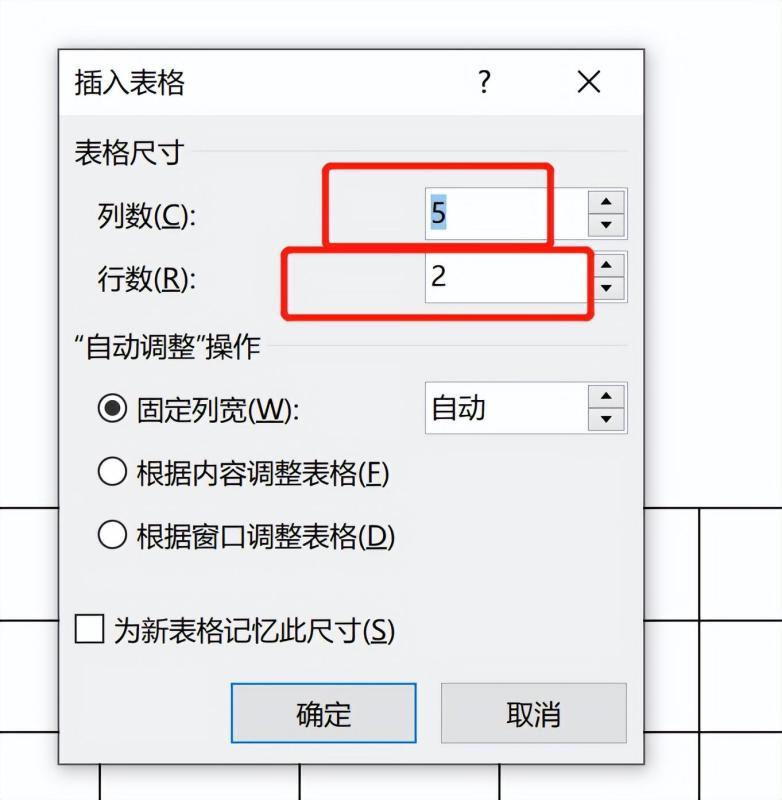
2、如下图所示是新插入的2行5列的表格:

本站声明:
1、本内容转载于网络,版权归原作者所有!
2、本站仅提供信息存储空间服务,不拥有所有权,不承担相关法律责任。
3、本内容若侵犯到你的版权利益,请联系我们,会尽快给予删除处理!
4、本站项目均需要自学,无指导;项目如有涉及付费环节,请自行判断,本站不负责项目的真伪!
1、本内容转载于网络,版权归原作者所有!
2、本站仅提供信息存储空间服务,不拥有所有权,不承担相关法律责任。
3、本内容若侵犯到你的版权利益,请联系我们,会尽快给予删除处理!
4、本站项目均需要自学,无指导;项目如有涉及付费环节,请自行判断,本站不负责项目的真伪!